ആപ്പിളിൽ നിന്നുള്ള പുതിയ ഓപ്പറേറ്റിംഗ് സിസ്റ്റങ്ങളുടെ ഔദ്യോഗിക അവതരണം കണ്ടിട്ട് കുറേ മാസങ്ങളായി. പ്രത്യേകിച്ചും, ആപ്പിൾ കമ്പനി iOS, iPadOS 15, macOS 12 Monterey, watchOS 8, tvOS 15 എന്നിവ അവതരിപ്പിച്ചു. അവതരണ ദിവസം മുതൽ ഈ എല്ലാ സിസ്റ്റങ്ങളും ബീറ്റ പതിപ്പുകളുടെ ഭാഗമായി ലഭ്യമാണ്, എന്നാൽ ഇത് ഉടൻ മാറണം. അധികം വൈകാതെ തന്നെ ഈ സംവിധാനങ്ങൾ പൊതുജനങ്ങൾക്ക് ഔദ്യോഗികമായി ലഭ്യമാകും. ഞങ്ങളുടെ മാസികയിൽ, പുതിയ സംവിധാനങ്ങളുമായി ബന്ധപ്പെട്ട എല്ലാ വാർത്തകളിലും ഞങ്ങൾ നിരന്തരം ശ്രദ്ധ കേന്ദ്രീകരിക്കുന്നു. ഈ ലേഖനത്തിൽ, macOS 12 Monterey ഓപ്പറേറ്റിംഗ് സിസ്റ്റത്തിൽ നിന്നുള്ള മറ്റൊരു പുതിയ സവിശേഷത ഞങ്ങൾ ഒരുമിച്ച് നോക്കും.
ആകാം നിങ്ങൾക്ക് താൽപ്പര്യമുണ്ട്
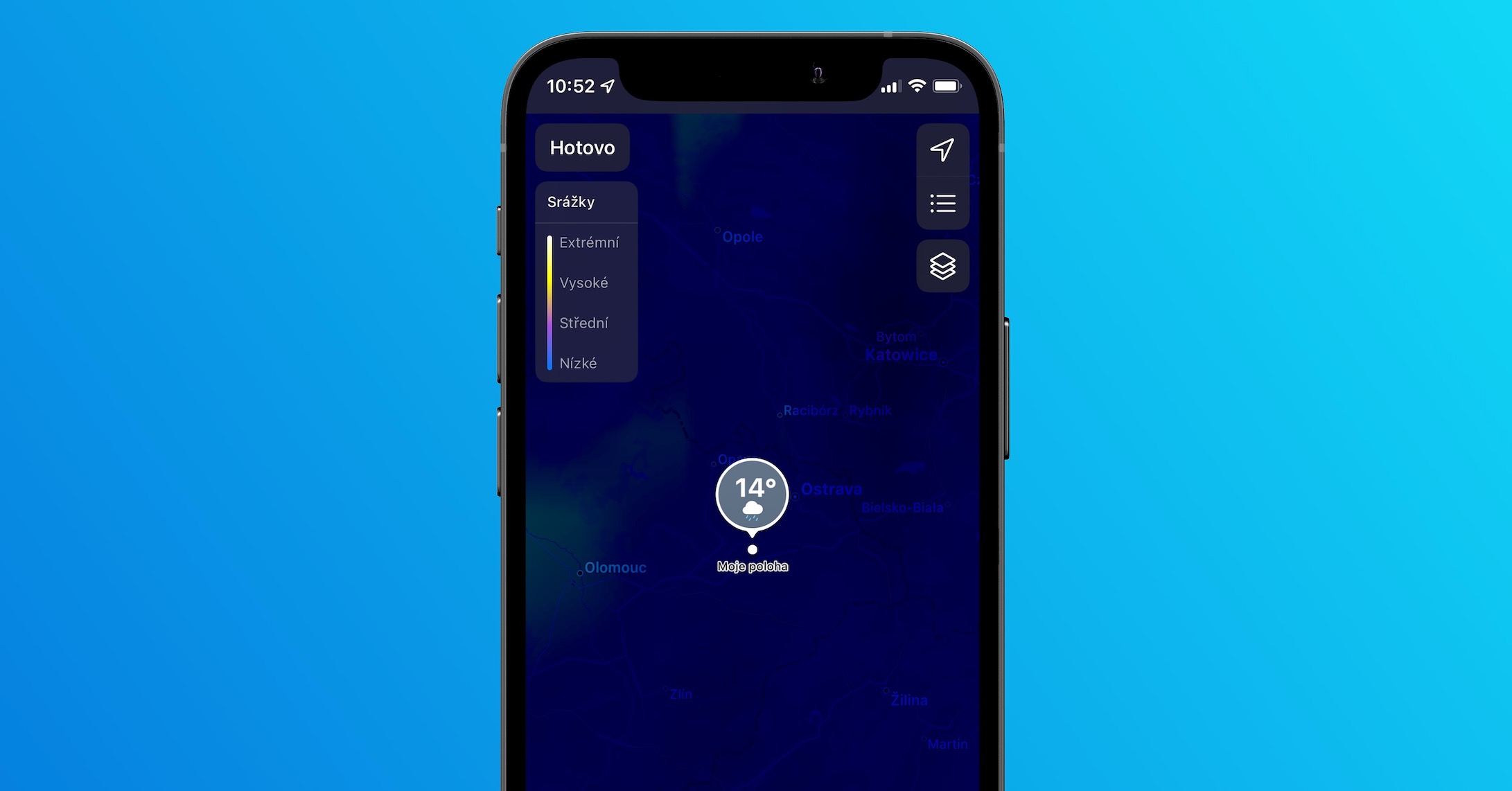
macOS 12: Mac-ൽ പാസ്വേഡുകൾ എങ്ങനെ പങ്കിടാം
നിങ്ങൾ ഇന്നലത്തെ ട്യൂട്ടോറിയൽ വായിച്ചാൽ, MacOS 12 Monterey-ൽ നമുക്ക് സിസ്റ്റം മുൻഗണനകളിൽ ഒരു പുതിയ പാസ്വേഡ് വിഭാഗത്തിനായി കാത്തിരിക്കാമെന്ന് നിങ്ങൾക്കറിയാം. പ്രത്യേകിച്ചും, ഈ വിഭാഗത്തിൽ നിങ്ങളുടെ ഉപയോക്തൃ അക്കൗണ്ടുകൾക്കായി വ്യക്തമായി പ്രദർശിപ്പിച്ചിരിക്കുന്ന ലോഗിൻ ഡാറ്റ അടങ്ങിയിരിക്കുന്നു, iOS അല്ലെങ്കിൽ iPadOS പോലെ. ഇപ്പോൾ വരെ, കീചെയിൻ ആപ്പിൽ ഉപയോക്താക്കൾക്ക് എല്ലാ macOS ഉപയോക്തൃനാമങ്ങളും പാസ്വേഡുകളും കാണാമായിരുന്നു, എന്നാൽ ചില വ്യക്തികൾക്ക് ഇത് വളരെ സങ്കീർണ്ണമായിരിക്കുമെന്ന് ആപ്പിൾ തിരിച്ചറിഞ്ഞു. സൂചിപ്പിച്ച വിഭാഗത്തിൽ നിങ്ങൾക്ക് പാസ്വേഡുകൾ കാണാൻ കഴിയും എന്നതിന് പുറമേ, അവ ഇനിപ്പറയുന്ന രീതിയിൽ പങ്കിടാനും കഴിയും:
- ആദ്യം, Mac പ്രവർത്തിക്കുന്ന macOS 12 Monterey-ൽ, മുകളിൽ ഇടത് മൂലയിൽ ടാപ്പ് ചെയ്യുക ഐക്കൺ .
- നിങ്ങൾ അങ്ങനെ ചെയ്തുകഴിഞ്ഞാൽ, ദൃശ്യമാകുന്ന മെനുവിൽ നിന്ന് ഒരു ഓപ്ഷൻ തിരഞ്ഞെടുക്കുക സിസ്റ്റം മുൻഗണനകൾ...
- തുടർന്ന്, ഒരു പുതിയ വിൻഡോ തുറക്കും, അതിൽ സിസ്റ്റം മുൻഗണനകൾ കൈകാര്യം ചെയ്യുന്നതിനായി രൂപകൽപ്പന ചെയ്തിട്ടുള്ള എല്ലാ വിഭാഗങ്ങളും ഉണ്ട്.
- ഈ വിഭാഗങ്ങളിലെല്ലാം, ശീർഷകമുള്ള ഒന്ന് കണ്ടെത്തി അതിൽ ക്ലിക്ക് ചെയ്യുക പാസ്വേഡുകൾ.
- അതിനുശേഷം നിങ്ങൾ അത് ആവശ്യമാണ് അധികാരപ്പെടുത്തിയത് ഒന്നുകിൽ ടച്ച് ഐഡി അല്ലെങ്കിൽ പാസ്വേഡ് ഉപയോഗിച്ച്.
- നിങ്ങൾ സ്വയം അധികാരപ്പെടുത്തിക്കഴിഞ്ഞാൽ, ഇടതുവശത്തേക്ക് പോകുക അക്കൗണ്ട് കണ്ടെത്തുക, നിങ്ങൾ പങ്കിടാൻ ആഗ്രഹിക്കുന്ന, ഒപ്പം ക്ലിക്ക് ചെയ്യുക അവനിൽ.
- എന്നിട്ട് മുകളിൽ വലത് കോണിൽ ടാപ്പ് ചെയ്യുക പങ്കിടൽ ഐക്കൺ (ഒരു അമ്പടയാളമുള്ള ചതുരം).
- അവസാനം, അത് മതി ഉപയോക്താവിനെ തിരഞ്ഞെടുക്കുക നിങ്ങൾ ആഗ്രഹിക്കുന്നതിലേക്ക് AirDrop വഴി ഡാറ്റ പങ്കിടുക.
അതിനാൽ MacOS 12 Monterey-യുമായി Mac-ലെ AirDrop ഉപയോഗിച്ച് പാസ്വേഡ് പങ്കിടുന്നതിന് മുകളിലുള്ള രീതി ഉപയോഗിക്കുന്നു. നിങ്ങളുടെ അക്കൗണ്ടുകളിലൊന്നിലേക്ക് ആർക്കെങ്കിലും പാസ്വേഡ് നൽകണമെങ്കിൽ ഈ ഫീച്ചർ ഉപയോഗപ്രദമാകും, എന്നാൽ അത് സ്വമേധയാ നിർദ്ദേശിക്കാനോ നൽകാനോ ആഗ്രഹിക്കുന്നില്ല. ഈ രീതിയിൽ, നിങ്ങൾ മൗസിൽ കുറച്ച് തവണ ക്ലിക്ക് ചെയ്യുക, അത് പൂർത്തിയായി, കൂടാതെ പാസ്വേഡിൻ്റെ രൂപം പോലും നിങ്ങൾ അറിയേണ്ടതില്ല. നിങ്ങളുടെ പാസ്വേഡ് മറ്റൊരാളുമായി പങ്കിടുമ്പോൾ, ഈ വസ്തുത അവരെ അറിയിക്കുന്ന ഒരു ഡയലോഗ് ബോക്സ് സ്ക്രീനിൽ ദൃശ്യമാകും. ഇതിനുള്ളിൽ, പാസ്വേഡ് സ്വീകരിക്കാനോ നിരസിക്കാനോ കഴിയും.
 ആപ്പിളിനൊപ്പം ലോകം ചുറ്റി പറക്കുന്നു
ആപ്പിളിനൊപ്പം ലോകം ചുറ്റി പറക്കുന്നു 






